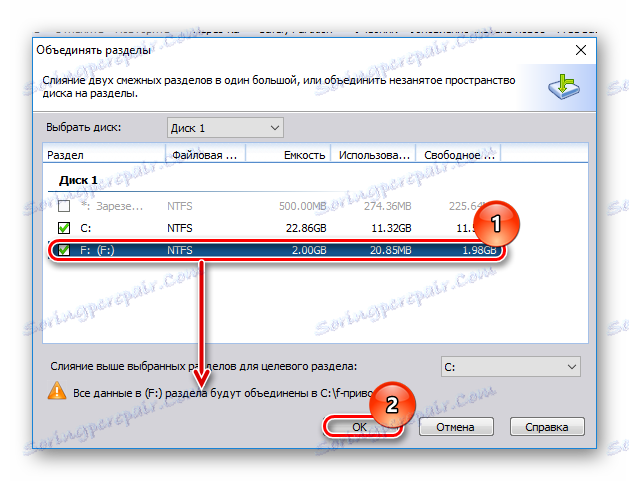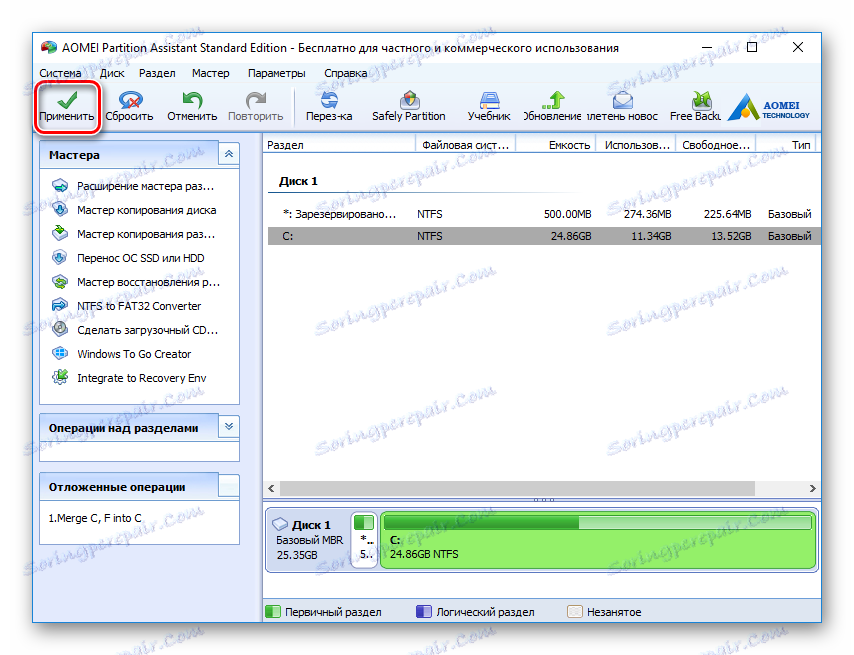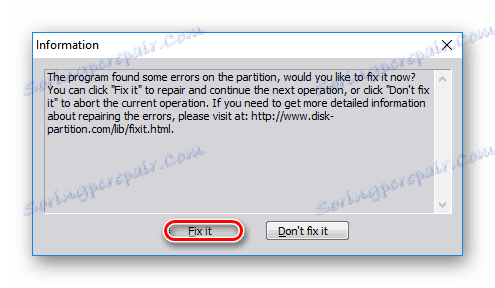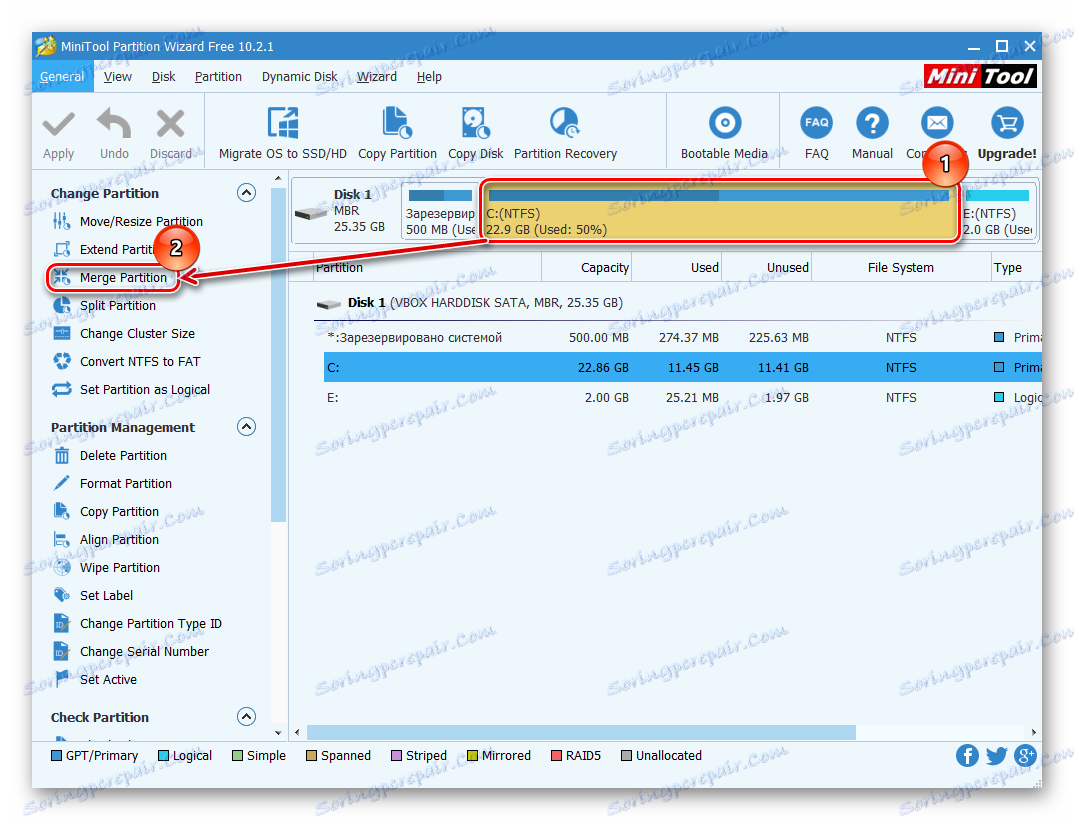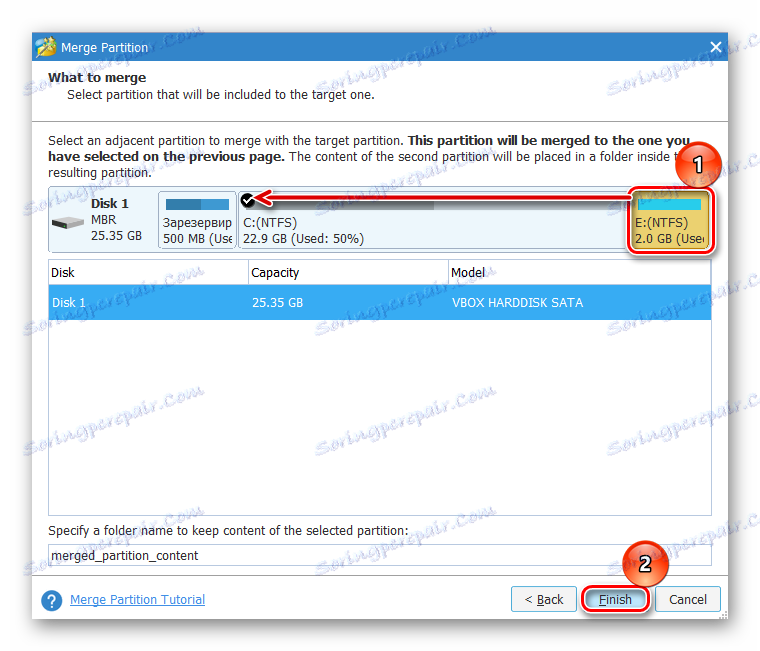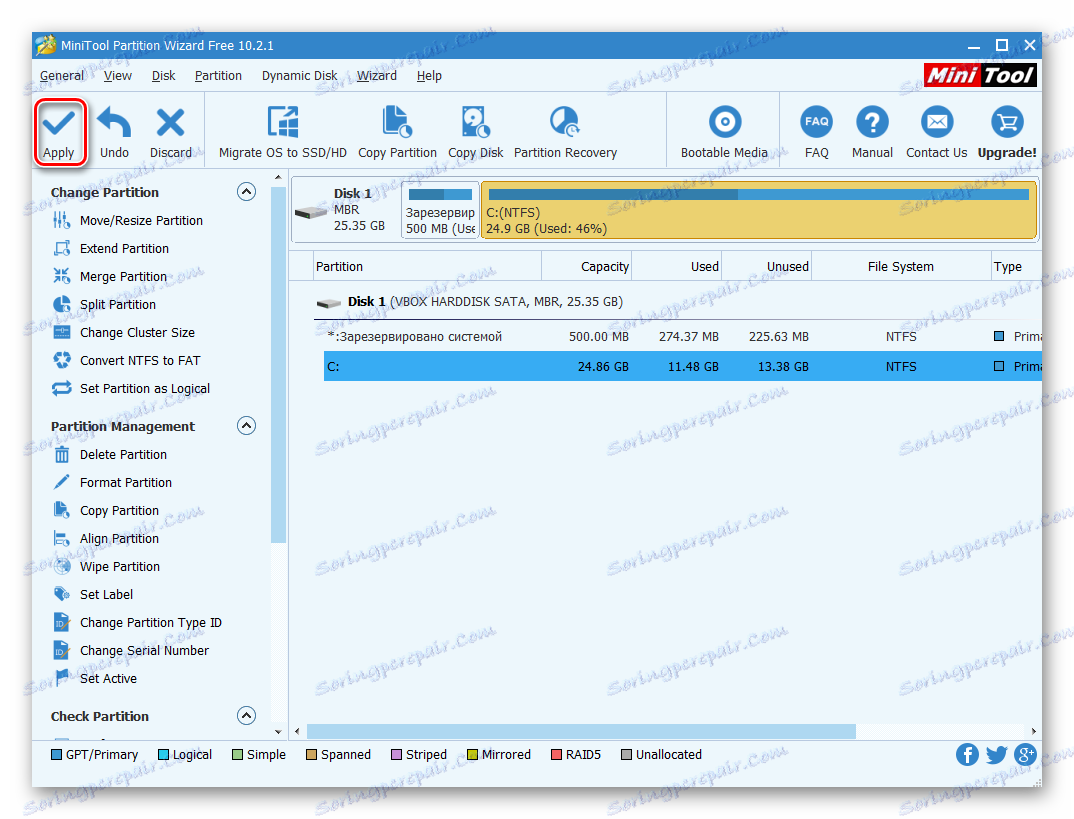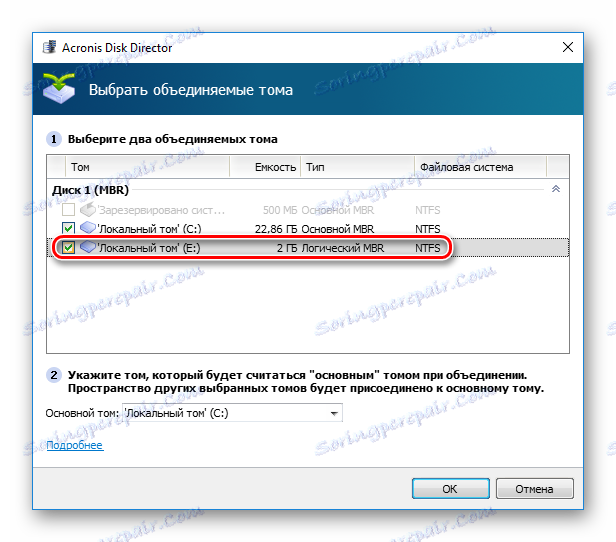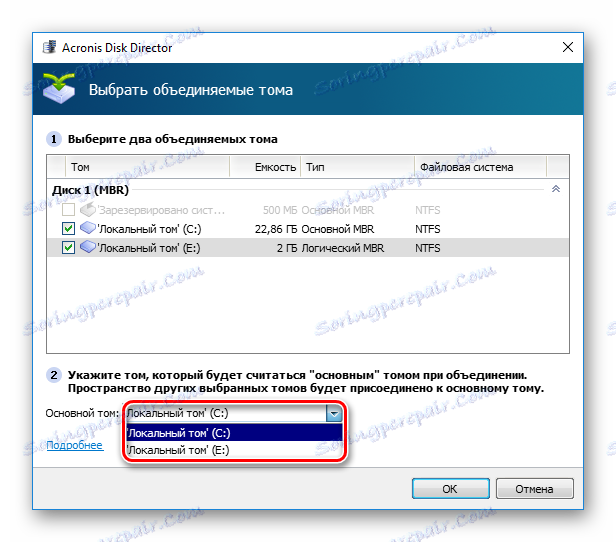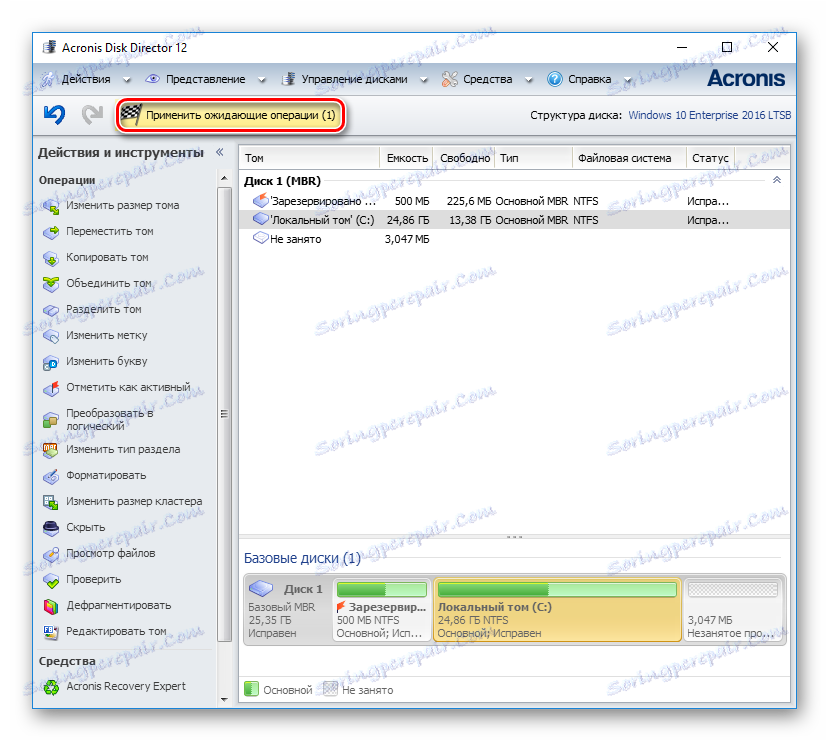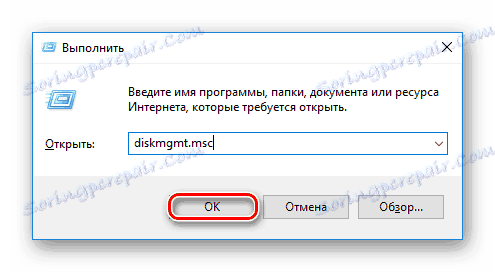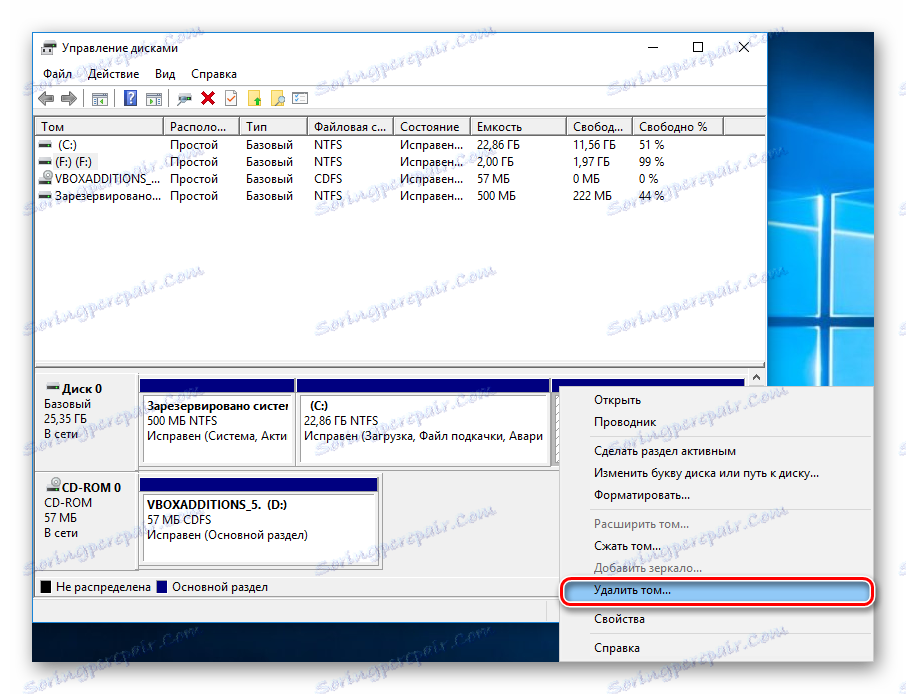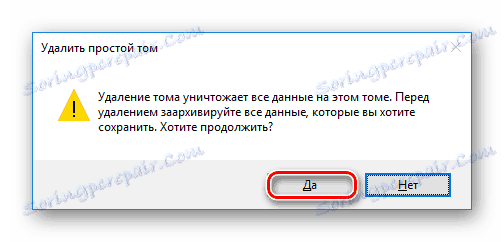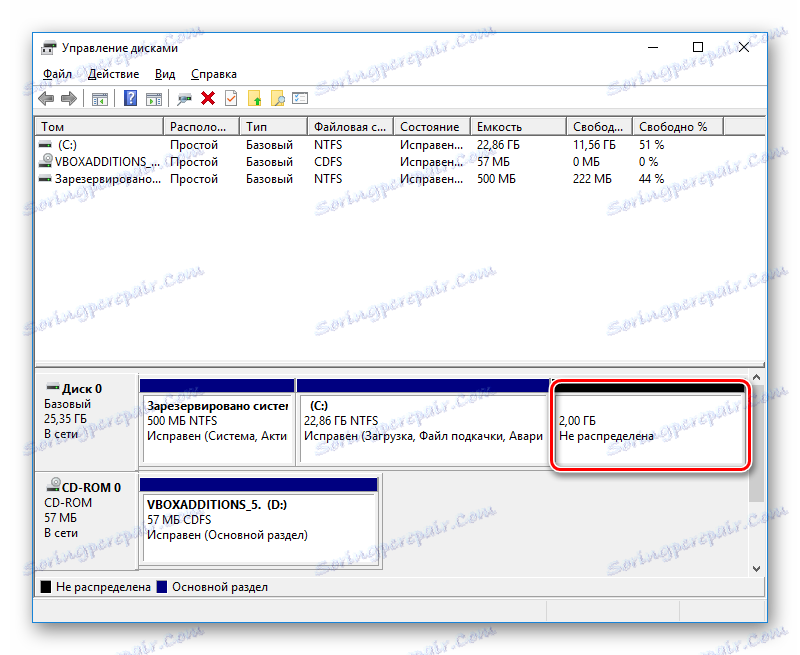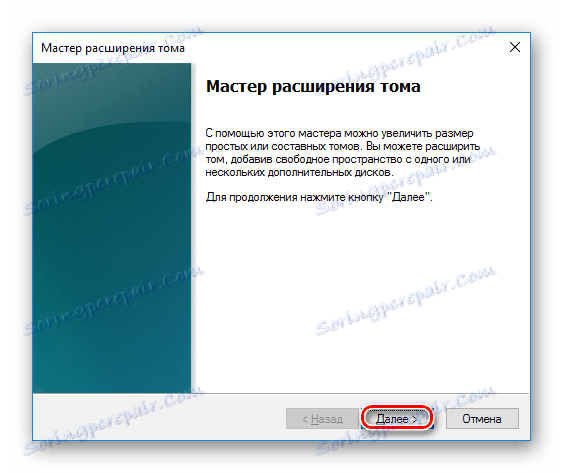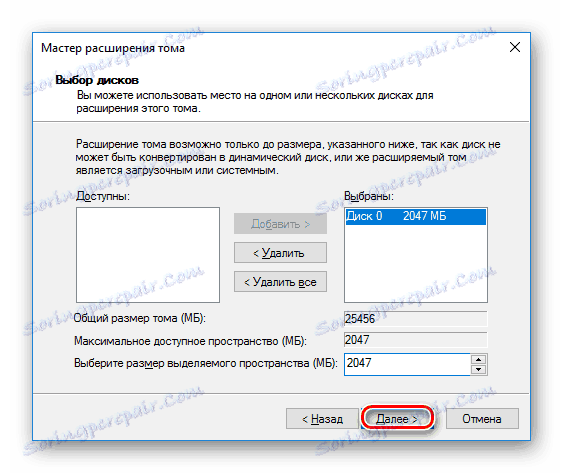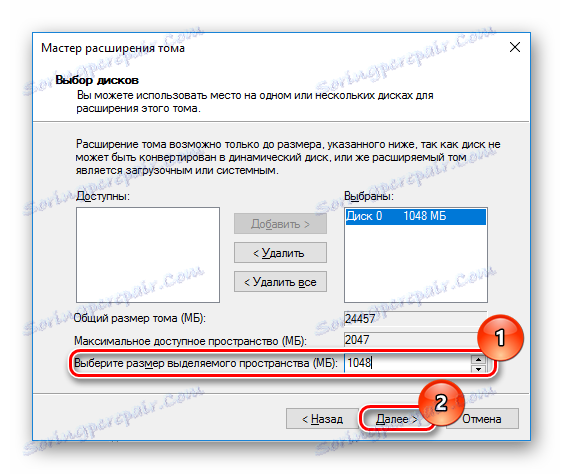Způsoby připojení diskových oddílů na pevný disk
Chcete-li vytvořit dva místní disky nebo zvětšit místo na disku jednoho svazku, musíte provést rozdělení. Za tímto účelem se používá jeden z dalších oddílů, na kterých byla jednotka dříve rozdělena. Tento postup lze provést jak zachováním informací, tak jejich odstraněním.
Obsah
Kombinace pevných diskových oddílů
Logické disky můžete kombinovat jedním ze dvou způsobů: pomocí speciálních programů pracovat s oddíly jednotky nebo vestavěným nástrojem Windows. První způsob je důležitější, protože obvykle tyto nástroje přenášejí informace z disku na disk při sloučení, ale standardní program Windows odstraní vše. Pokud jsou však soubory nevýznamné nebo chybějící, můžete to udělat bez použití softwaru třetí strany.
Metoda 1: Standardní pomocník pro oddíl AOMEI
Tento bezplatný programový manažer diskových oddílů pomáhá sjednotit oddíly bez ztráty dat. Všechny informace budou převedeny do samostatné složky na jednom z disků (obvykle systémový disk). Pohodlí programu je jednoduchost provedených operací a intuitivní rozhraní v ruštině.
Stáhněte si standardní pomocníka pro oddíl AOMEI
- Ve spodní části programu klepněte pravým tlačítkem myši na disk (například (C :)), ke kterému chcete připojit další a vyberte "Sloučit oddíly" .
![Sloučit oddíly v standardním nástroji pro oddíl AOMEI]()
- Objeví se okno, ve kterém byste měli zkontrolovat disk, který chcete připojit (C :). Klepněte na tlačítko OK .
![Výběr disku pro Standardní pomocník pro oddíl AOMEI]()
- Byla vytvořena nevyřízená operace a spustit ji nyní kliknutím na tlačítko "Použít" .
![Aplikace čekající operace na standardní pomocníka pro oddíl AOMEI]()
- Program vás požádá, abyste znovu zkontrolovali nastavení a pokud souhlasíte s nimi, klikněte na tlačítko "Go".
![Potvrzení v standardním nástroji pro oddíl AOMEI]()
V okně s dalším potvrzením klikněte na "Ano" .
![Druhé potvrzení v AOMEI Asistent oddílů Standard]()
- Rozdělování se spustí. Proces provádění operace lze sledovat pomocí pruhu postupu.
![Průběh sloučení disků v standardním nástroji AOMEI]()
- Snad nástroj nalezne na disku chyby systému souborů. V takovém případě navrhne, aby byly opraveny. Souhlasíte s návrhem kliknutím na tlačítko "Opravit" .
![Odstraňování problémů se standardem AOMEI]()
Po dokončení sloučení jsou všechny údaje z disku, který byl připojen k hlavnímu souboru, umístěny v kořenové složce. Bude nazýván X-drive , kde X je písmeno jednotky, které bylo připojeno.
Metoda 2: Průvodce oddílem MiniTool
Program Průvodce oddílem MiniTool Také zdarma, ale zároveň obsahuje všechny potřebné funkce. Princip práce s ním se mírně liší od předchozího programu a hlavními rozdíly jsou rozhraní a jazyk - průvodce MiniTool Partition Wizard nemá Russification. S tím však pracovat a základní znalost anglického jazyka. Všechny soubory v procesu hromadné migrace budou migrovány.
- Vyberte sekci, do které chcete přidat další, a v nabídce vlevo vyberte položku "Sloučit oddíl" .
![Výběr hlavní oblasti v Průvodci oddílem MiniTool]()
- V okně, které se otevře, musíte potvrdit volbu jednotky, ke které bude spojení provedeno. Pokud se rozhodnete změnit disk, vyberte požadovanou možnost v horní části okna. Pak přejděte k dalšímu kroku kliknutím na tlačítko "Další" .
![Potvrďte výběr hlavního oddílu v Průvodci oddílem MiniTool]()
- Vyberte sekci, kterou chcete připojit k hlavní sekci kliknutím na požadovanou možnost v horní části okna. Zaškrtávací políčko označuje hlasitost, ke které se spojení vyskytne a kde budou všechny soubory přeneseny. Po výběru klikněte na "Dokončit" .
![Výběr dalšího oddílu v Průvodci oddílem MiniTool]()
- Bude vytvořena probíhající operace. Chcete-li spustit, klikněte na tlačítko "Použít" v hlavním okně programu.
![Použití čekající operace v Průvodci oddílů MiniTool]()
Přenesené soubory naleznete v kořenovém adresáři disku, se kterým došlo ke sloučení.
Metoda 3: Správce disků Acronis
Acronis Disk Director - Další program, který může spojit oddíly, i když mají různé souborové systémy. Tato příležitost, mimochodem, se nemůže pochlubit svobodnými vzorky uvedenými výše. Údaje o uživateli budou také přeneseny do hlavního svazku, ale za předpokladu, že mezi nimi nebudou šifrované soubory - v tomto případě nebude sjednocení možné.
Program Acronis Disk Director je placený, ale pohodlný a multifunkční program, takže pokud je ve vašem arzenálu, můžete připojit svazky přes něj.
- Vyberte hlasitost, ke které se chcete připojit, a v levé části nabídky vyberte možnost Sloučit hlasitost .
![Výběr primárního oddílu v programu Acronis Disk Director]()
- V novém okně vyberte sekci, kterou chcete připojit k hlavní části.
![Výběr dalšího oddílu v aplikaci Acronis Disk Director]()
Hlavní hlasitost můžete změnit pomocí rozbalovací nabídky.
![Výběr primárního svazku v aplikaci Acronis Disk Director]()
Po výběru stiskněte tlačítko "OK" .
- Bude vytvořena odložená akce. Chcete-li jej spustit, klikněte na tlačítko "Použití probíhajících operací (1)" v hlavním okně programu.
![Použití čekající operace v aplikaci Acronis Disk Director]()
- Objeví se okno s potvrzením a popisem toho, co se stane. Pokud souhlasíte, klikněte na tlačítko "Pokračovat" .
![Potvrzení svazku svazku v programu Acronis Disk Director]()
Po restartování vyhledejte soubory v kořenové složce disku, který jste přiřadili primárnímu
Metoda 4: Vestavěný nástroj Windows
V systému Windows existuje vestavěný nástroj nazvaný Správa disků . To může provádět základní akce s pevnými disky, zejména, takže můžete provést slučování svazků.
Hlavní nevýhodou této metody je, že všechny informace budou smazány. Proto má smysl používat pouze v případě, že chybí nebo není potřeba data na disku, který chcete připojit k hlavnímu disku. Ve vzácných případech nemůžete tuto operaci provést pomocí Správa disků a pak musíte použít jiné programy, ale taková obtíž je spíše výjimkou z pravidel.
- Stiskněte klávesu Win + R kombinace, zadejte
diskmgmt.msca otevřete tento nástroj stisknutím "OK" .![Spusťte nástroj Správa disků]()
- Najděte sekci, kterou chcete připojit k druhé. Klepněte na něj pravým tlačítkem myši a vyberte "Odstranit hlasitost" .
![Smazání svazku ve Správa disků]()
- V potvrzovacím okně klikněte na "Ano" .
![Potvrzení odebrání svazku ve Správa disků]()
- Hlasitost vzdálené oblasti se změní na nepřidělený prostor. Nyní je možné jej přidat na jiný disk.
![Nerozdělená oblast ve Správa disků]()
Najděte disk, který chcete zvětšit, klikněte pravým tlačítkem na něj a vyberte možnost "Rozbalit hlasitost" .
![Přidání oblasti do disku ve Správa disků]()
- Zobrazí se "Průvodce rozšířením hlasitosti" . Klikněte na tlačítko "Další" .
![Průvodce rozšířením objemu]()
- V dalším kroku můžete vybrat, kolik volných GB chcete přidat na disk. Pokud potřebujete přidat veškerý prostor, který byl uvolněn, stačí kliknout na tlačítko "Další" .
![Přejděte na nový krok v Průvodci rozšířením objemu]()
Chcete-li na disk přidat pevnou velikost, vyberte pole, které chcete přidat do pole "Vyberte velikost přiděleného prostoru" . Číslo je uvedeno v megabajtech, s ohledem na to, že 1 GB = 1024 MB.
![Výběr hlasitosti pro připojení v Průvodci rozšířením objemu]()
- V potvrzovacím okně klikněte na tlačítko Dokončit .
![Potvrzení v Průvodci rozšířením objemu]()
Výsledek:
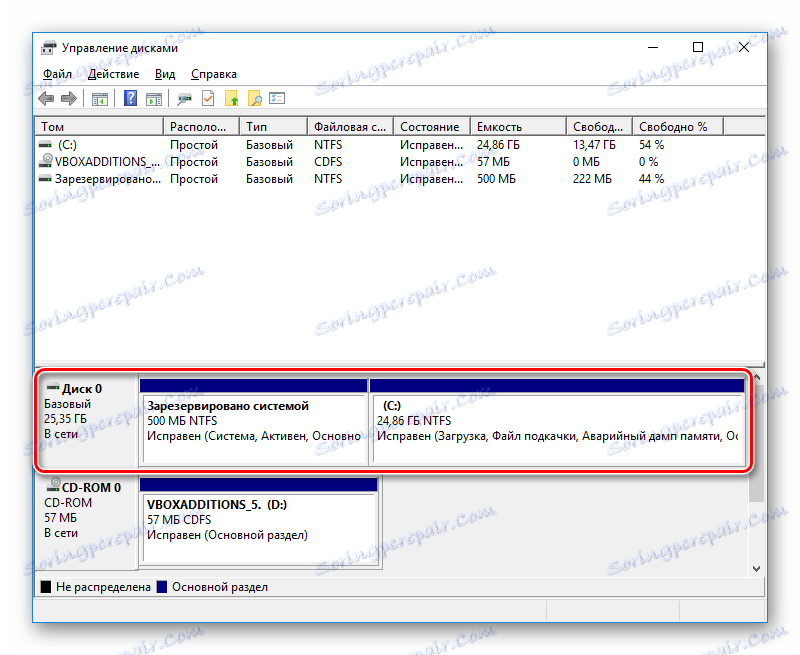
Spojení oddílů v systému Windows je velmi jednoduchý postup, který vám umožní efektivně spravovat místo na disku. Navzdory skutečnosti, že použití programů slibuje kombinování disků v jednom bez ztráty souborů, nezapomeňte vytvořit záložní kopii důležitých dat - tato opatření nemohou být nadbytečná.